以前、高機能・高コスパの「BigBigWon BLITZ」を当ブログで記事にしましたが、今回、新機種の「BigBigWon GALE」をご提供いただきました。「BigBigWon GALE」はXboxやPSの純正コントローラーの価格帯でありながら、カスタマイズ機能、無線などの機能を有した、高機能・高コスパのゲームコントローラーです。
今回はこの「BigBigWon GALE」のレビューと使い方・設定を記事にしていきます。「BigBigWon GALE」は本体価格はほぼ同じなのですが、メカニカルスイッチ採用、ラバー風の表面加工などの「BigBigWon BLITZ」とは別の方向性の高コスパ・高機能のコントローラーになっています。以前投稿した「BigBigWon BLITZ」の記事は下記からどうぞ。
※本ブログは、アフィリエイト広告を利用しています。また本ブログはGoogleAdsense、The Moneytizer、Amazonアソシエイトに参加しています。詳しくはプライバシーポリシーをご覧ください。また記事で使用した「BigBigWon GALE」はBigBigWon社から提供を受けています。
「BigBigWon GALE」の特徴・パッケージ内容
BigBigWon社は中国のゲーム関連の周辺機器やゲームコントローラーを開発・販売をしている会社です。高コスパ・高機能のゲームコントローラーを発表し、半年ぐらい前からゲーム関連のYouTube動画やブログなどで取り上げらたことで、日本でも認知度が上がっている会社です。
「BigBigWon GALE」は5,000〜10,000円のXboxやPlayStationの純正の価格帯でありながらも、背面ボタンなど、ボタン置き換え、マクロ機能など高価格帯の機能があるコントローラーです。
公式のページはこちら→ https://jp.bigbigwon.com/
「BigBigWon GALE」の特徴・パッケージ内容
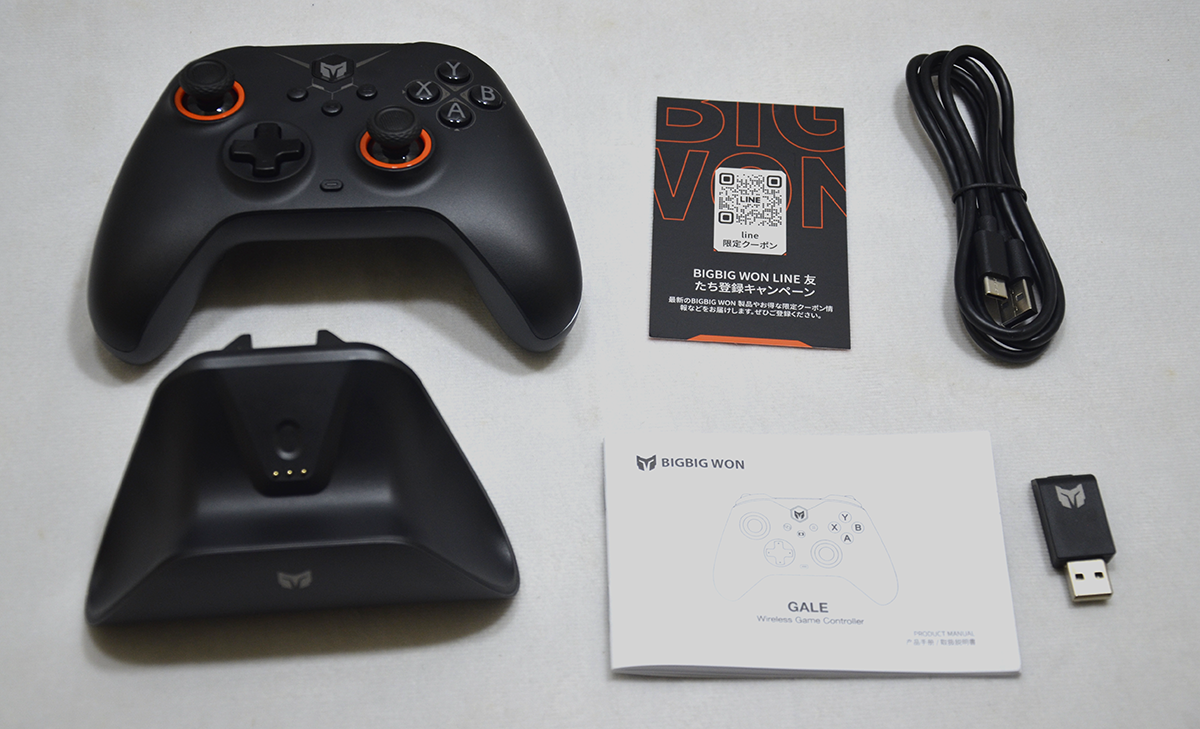
「BigBigWon GALE」の特徴&スペックは下記の通り。(内容に関しては、メーカー資料の内容にそって編集・日本語表現を変更しています)
| パッケージ種類 | GALE本体のみ/GALE+クレードルセット |
| パッケージ内容 (本体のみ) |
GALE本体パッケージ GALE本体・無線アダプタ・USBケーブル・ 説明書(日本語アリ) |
| パッケージ内容 (クレードルセット) |
GALE本体+クレードルパッケージ GALE本体・無線アダプタ・USBケーブル・ 説明書(日本語アリ)・クレードル |
| 色 | 黒/白 |
| 価格(日本円) |
GALE本体のみ:6,999円 GALE+クレードルセット:8,999円 |
| 対応機種・OS |
Windows10/11、Nintendo Switch/Android/ iOS |
| 接続方式 | 2,4Ghz無線接続/Bluetooth/USB(有線) |
| 重さ(g体のみ)※ | 233g |
| コントローラー設定方法 | コントローラー単体で設定、 Windows上でソフトウェアによる設定 (要ダウンロード) |
本体のみ(無線アダプタ・USBケーブル込)とGALE+クレードルセットの2パッケージで色は黒と白があります。無線アダプタ(USB接続)は両方のパッケージ同梱。クレードルの場合はクレードル背面に「無線アダプタ」をセットし、クレードルをPCに接続すれば、無線で使えます。クレードルに本体コントローラーがセットされている場合は(充電されている場合)、PCとの接続が解除されます。ちなみに技適は通っているのでその辺は安心。
FNボタンやボタンを組み合わせてのコントローラー単体の設定も出来ますが、同様の設定は、PCに有線接続してソフトウェア上からも設定可能。ソフトウェアは、公式から別途ダウンロードします。なおスマートフォンなどのアプリはありません。※ダウンロードURLは下記「設定」を参照。
パッケージは化粧箱で、アナログスティックはスポンジで保護された状態になっになっていました。
各ボタン・機能説明
本体

アナログスティック
アナログ1000hzボーリングレート(有線時)、12ビット高解像度、デッドゾーン0でドリフト無し。アダプティブ校正機能アリ
サウンド
オーディオ端子無し。サウンド関係はありません。(コントローラーからのPCの音量は調節できます)
拡張ボタン
背面に4つの拡張ボタン。ボタンの入れ替え、マクロ、割当が可能です。
ボタン
メンブレン式(ゴムやシリコンの反発を利用したもの)で一般的なコントローラーに採用されているもの。
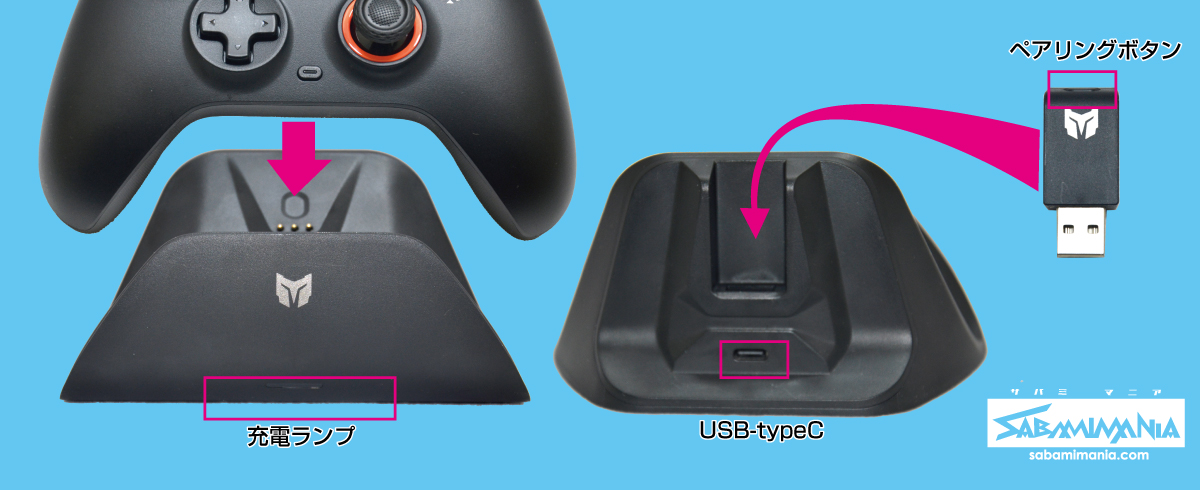
クレードル(本体+クレードルセットのみ付属)
「BigBigWon GALE」専用のもので、上から差し込むだけで充電が出来ます。ペアリング後にコントローラーは、クレードルから取り出すだけでPCと接続します(接続にかかる時間は1〜2秒程度)充電中は前面下にオレンジ色のランプがつきます。背面は無線アダプタを差し込めるUSBポートがあり、下のUSBポートにケーブルを刺して、PCとつなぐことでハブとして使用可能です。
付属ケーブル
付属ケーブルは短めなので、本体を有線でプレイするときは別途長めのケーブルを用意したほうがいいです。
設定
「BigBigWon GALE」は本体単での設定でき、PC用ソフトウェアで設定する場合はPCに有線接続した状態で設定します。(無線での設定やクレードルに本体を合体している状態では出来ません)
本体のみで設定
PCにコントローラーを接続しなくても本体のみで設定が可能です。(下記はマニュアルをベースに作成しています。表現などに関しては理解しやすく直しています)本体のみでの設定の方法は下記の通りです。
| 電源ON/OFF | ホームボタンを3秒長押し |
|
接続・ペアリング 2.4G接続 (付属アダプタ接続) | アダプタのペアリングボタン3秒長押し+ コントローラーのペアリングボタン3秒長押し ホームボタン点滅→点灯に変わったらOK 。 |
|
接続・ペアリング Bluetooth接続 | コントローラーのペアリングボタン3秒長押し PC・接続機器のBluetooth設定から接続 。 |
| 有線接続 |
USBケーブルを直接PCと接続。 Xboxコントローラーとして認識します。 |
| 拡張ボタンのマッピング |
FNボタン+M1〜M4いずれかのボタンを長押 ホームボタンが点灯したら割り当てたい ボタンを押す。 FNボタンが点滅したら完了。 |
| 拡張ボタンのマッピングの解除 |
M1〜M4いずれかのボタンをおしながら、 FNボタンを2度押しします。 |
| モードの切り換え |
ホームボタン+「B」ボタン3秒長押しで変更 緑がXinput(PC)、赤がSwitch |
| Turbo(連射機能)ON(※1) | FNボタン+「連射に設定したいボタン」 |
| Turbo(連射機能)OFF | FNボタン+「連射に設定されているボタン」 |
| 連射スピード(回数/秒)変更 |
1秒間に連射される回数を変更します。 FNボタン+十字キー「左」 秒あたりの回数 5→10 → 20 に変化します。 |
|
アナログスティック デッドゾーン設定※2 |
FNボタン+左右のアナログスティック押込 0と10の2種の範囲を設定できます。 |
|
アナログスティック 校正(キャリブレーション)※3 |
①ビューボタン+ホームボタン3秒長押し ②ホームボタンが白色にゆっくり点灯 ③アナログスティックを最大値で3〜5回転 ④ アナログスティックを3〜5回押込 ⑤ ビューボタン+ホームボタンを押して終了 |
| ジャイロキャリブレーション※4 |
①コントローラーを水平な机に置く ②スクリーンショット+メニュー長押し ③ホームボタンが紫色に変化 ④FNボタンが点灯したら設定終了 |
| 振動設定 | FN+「→」でON・OFF |
| 音量設定(Xinputのみ) | FN+「↑」または「↓」で音量を調節 |
| スクリーンショット(Xinputのみ) |
スクリーンショットボタン PC上で設定されたフォルダに格納されます。 (通常はpicture) |
| バッテリー |
バッテリー残量が少なくなってくると、 オレンジ色に点灯し30秒ごとに繰返します。 充電中はオレンジ色に点灯。 |
|
設定リセット (工場出荷状態に戻す) |
ホームボタンを10秒間押して、振動したら リセット完了。 |
※1 連射機能は各ボタン単体で設定できます。解除も同様です。
※2 デッドゾーンはアナログスティックの入力されない範囲(あそびの範囲)です。0にすることで即反応します。FPSやPVPなどのゲームには有効ですが、RPGや一部アクションなどは「入力されない範囲」を設定することで、不用意な動作を無くすことが出来ます。
※3-1 マニュアルでは「引き金キャリブレーション」となっていますが、アナログスティックの校正(入力されない0位置の修正)のことだと思うので「校正」の表現に変更しています。
※3-2 部品の個体差や永年劣化により、0位置(入力されない位置)にズレが応じることがあります(ドリフトと呼ばれています)デッドゾーンを0の設定した場合にこのズレで、アナログスティックを触っていない状態でも動くことがあるので、このズレにあわせて0位置を修正します。
※4 傾きセンサーの校正で、水平位置の修正をします。ゲームなどで使用する場合に水平・傾きの入力がおかしいときに使用します。(②はマニュアル上、誤字になっているのでこちらで直しています。)
PC用ソフトウェアでの設定
PC上でソフトウェアを使って設定できます。ソフトウェアは下記公式からダウンロードする必要があります。インストール後コントローラーを直接PCとUSBケーブルで接続すればソフトウェア側で認識し設定が可能になります。
公式ダウンロード先: https://jp.bigbigwon.com/support/
※設定用のソフトウェアは、公式から直接ダウンロードしPC内にインストールするものです。インストール後、動作などの不都合に関しては責任は負いかねますので、ご自身の責任においてご使用してください。
ソフトウェア(BIG BIG WONアシスタント)側でコントローラーが認識された場合は下のようになります。
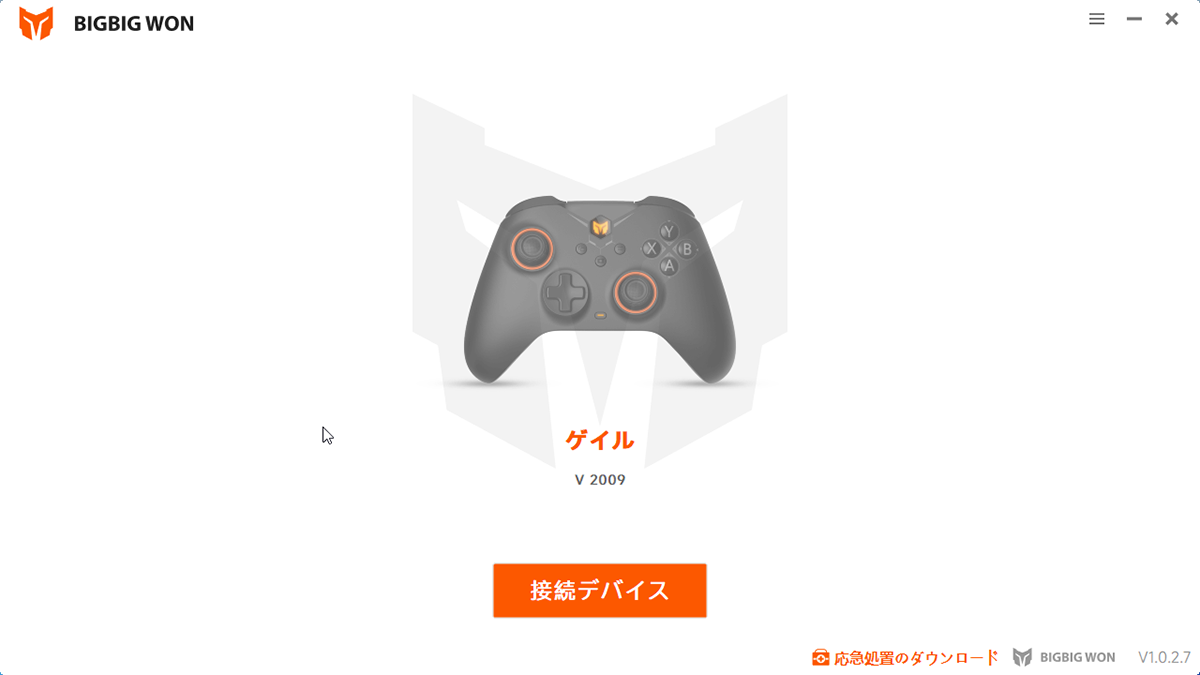
設定後は、保存(セーブ)することで、コントローラー側に設定を保存します。(保存しないで終了した場合はコントローラーに設定が反映されないので注意です。またUSBハブを介しての接続はソフトウェアが本体コントローラーを認識しない場合があるので、PCと直接接続してください。ファームウェアのバージョンアップもこのソフトから可能です。
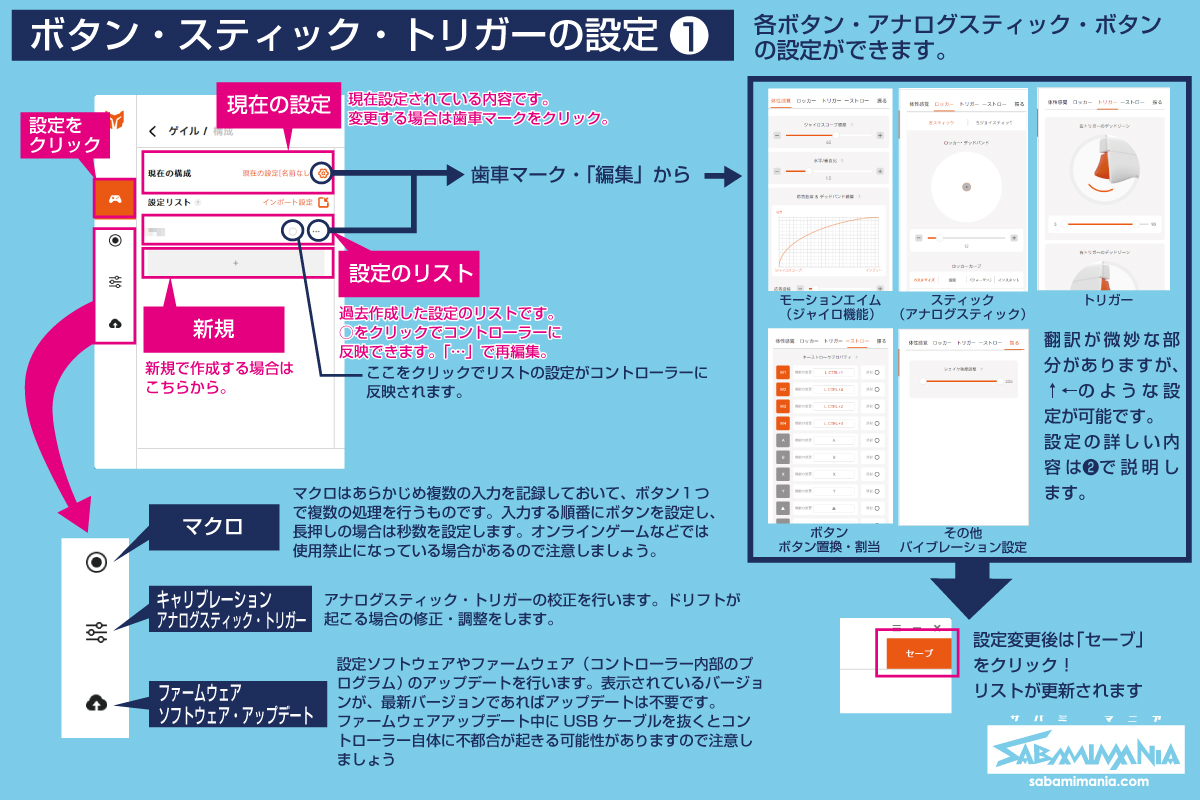
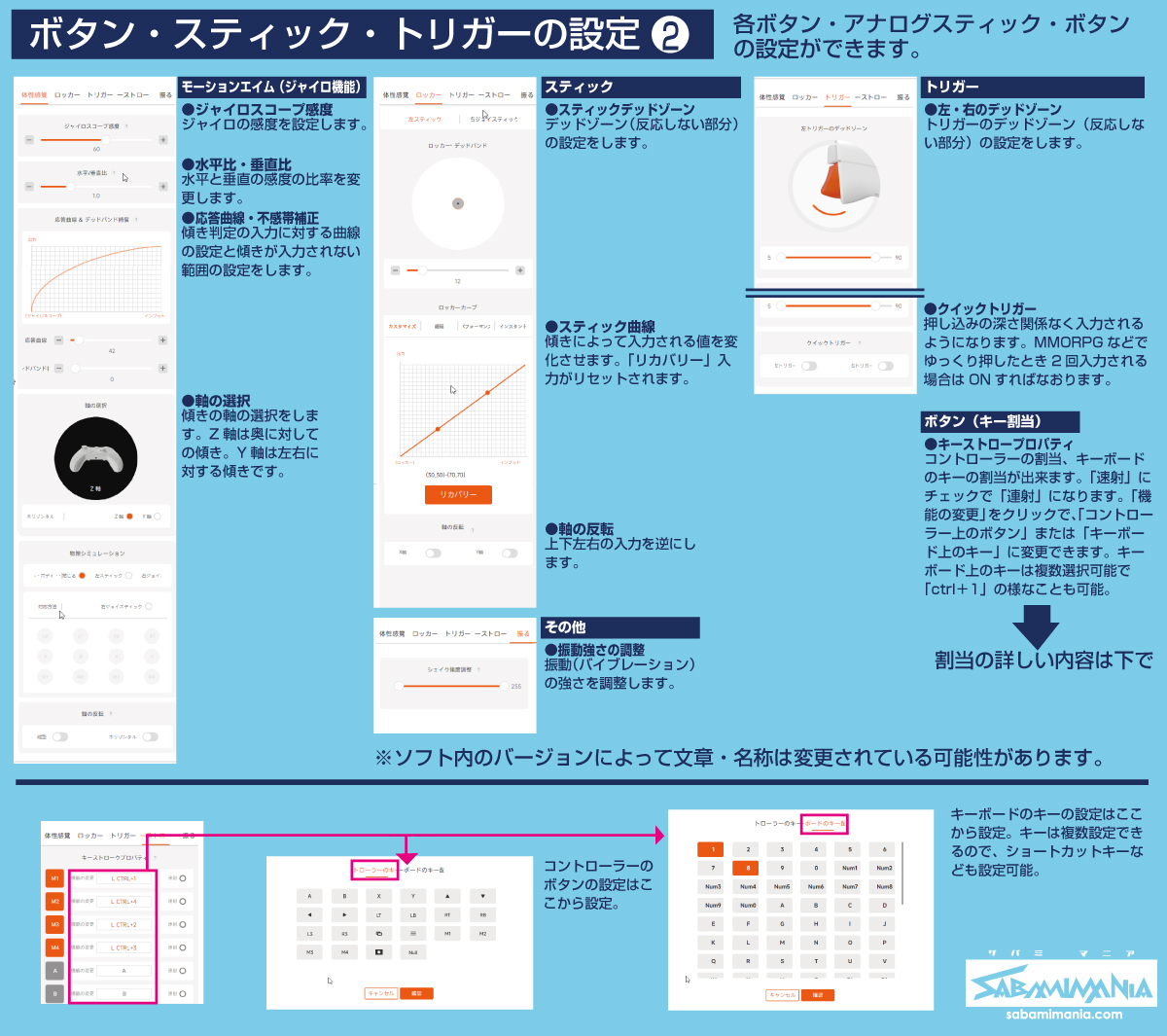
ソフトウェアでの設定は基本コントローラー単体での設定と同じものですが、ソフトウェア側では「トリガーボタン」、「マクロ」、「キーボードのキー設定」、「すべてのボタンの置き換え」が設定できます。
※ソフトウェア内の各名称・機能はバージョンアップ、修正などで変わる可能性があります。
FPS、MMORPGなどジャンルを問わない万能コントローラー
「BigBigWon GALE」 を2〜3週間使った感じの使用感です。デザイン的にはXboxのコントローラーに近い形状です(大きさはほぼ同じで「BigBigWon GALE」の方が少し軽く感じます)全体的にラバーの様な加工はされていませんが、表面はつや消し加工背面はすべり止めのドットの凹凸の加工がされています。すべてプラスティック製ですが、作りもしっかりしていて安っぽさは感じません。メーカーの方ではFPSなどのゲームを前面に出していますが、どんなジャンルにでも使いやすいと思います。
重さはバッテリーが入っているのにもかかわらず、かなり軽めな印象。持ち手部分は少し太めでXboxの純正コントローラー近いです。重量バランスがいいので重く感じたり手が疲れるようなことはないでしょう。デフォルトの状態でXboxのコントローラーと同様の配置になりますが、各ボタンの役割は変更できます。
アナログスティック

アナログスティックの高さが他のコントローラーより高い感じがあります。(握る部分が若干太めなのと、アナログスティックの部分が出っぱっている形状のためだと思いますが)そのため、過去に他のコントローラーを使っていた場合に、若干の違和感は感じると思いますが使っているうちに慣れてきます。指の当たる部分の素材はゴムっぽい材質で凹凸があるためフィット感は良好で特に癖もありません。
ABXYボタン

以前記事にした同社「BigBigWon BLITZ」のメカニカルスイッチではなく、通常のゴム・ラバーの反発をつかった感じのボタンです(メンブレン式)ボタンの押し込みは少し深めなので、確実に押し込む操作が必要ですが硬い感じはなし。押し込んで入力間際にポコンと反発する様な押し感です。
十字ボタン

十字部分が少し出ていてボタン押し込みは深め。確実に上下左右を分けて入力できる印象。中央や意図的に押さない限り、斜めに入力されたり、左右上下の入力が2回入力されることは無いでしょう。
ABXYボタンと同様に押し込み間際に少し軽く反発するような押しごこちです。コマンドを割り振っていても、確実に入力できるのでかなり個人的に好評価です。
LRボタン

LRボタンはコントローラーによって押す位置によって力具合が変わるコントローラーもありますが、このコントローラーは端を押しても、中央を押しても均一な力で入力される印象。持ち方を変えたりして力の係具合が変わっても同じ力で押さえることが出来るので、LRボタン長押し中にほかの操作をしても均一の力でLRボタンを押さえたまま入力しやすいです。
トリガーボタン
トリガーボタンは他のコントローラーと同じで、バネで反発るる様な感じです。押し込み時の入力されるタイミングはコントローラー単体またはソフトウェアで設定できます。トリガーストップはついていません。
トリガーボタンは、ゲームよってゆっくり押すと2回入力されることがありますが、設定ソフトウェアなどで「クイックトリガー」を有効にするか、深く押した時に入力されるように設定すれば2回入力されることは防げます。
背面ボタン

背面の拡張ボタンは、左右に2個ずつで計4個。背面ボタンはかなり考えられた実用的な形状、深さ・硬さになっています。ボタンの間には隙間があって、指を入れるスペースがありボタン自体の形状も斜めになって引っ掛かりがあるため(写真下参照)握っているときに誤爆することはないです。
その他ボタン
中央にある大きなボタンと小さいボタン3つはXboxの物と同じ役割をします。小さいボタンは少し出っ張ているので小さくても押しやすいです。ちなみにキャプチャー(スナップ)ボタン以外のボタンはすべて設定上で置き換え・割り付けが可能です。
無線アダプタとクレードル
無線アダプタはコントローラー単体、コントローラーク+レードルのセットどちらにも付属。ペアリングは即効でつながります。Macはサポート(表記はない)されていません。
ペアリングはコントローラーの背面のペアリングボタンと、無線アダプタペアリングボタン長押しで接続します。(アダプタの場合2,4Ghz無線接続)Bluetooth接続の場合はPC、ゲーム機上のペアリング方法と同じです。
無線コントローラーとして使う場合、入力無しの状態が数分続けば自動でOFFになります。接続範囲はかなり広く多少の遮蔽物があっても認識します。無線アダプタの接続しているクレードルが机の上にあって、コントローラーを机の下で操作しても、途切れることなく問題なく操作できました。
クレードルは充電用ですが、背面に無線アダプタを接続し、クレードルをPCにUSBで接続すればOK。クレードルにコントローラーを合体させれば充電出来ます。充電時はPCからコントローラーは接続解除されますが、クレードルからコントローラーを分離させると接続が復帰します。(接続復帰はかなり早いです)
クレードルは「BigBigWon GALE」の形状にあったものになっているので、置くだけで接点からずれずに充電がができます。充電中は上でも記した通りPCとの接続は解除されます。充電中は下部のランプがオレンジ色に点灯します。(個人的にランプ位置が左右中心からずれているのが気になりますが…機能上は問題ないですね)ゲームが終わったらクレードルに置いておくだけで充電されるので便利です。
設定用ソフトウェア
設定用のソフトウェアは公式からダウンロードしてPC上にインストールします。コントローラー単体でも多少の設定は出来ますが、細かく視覚的に設定できます。個人的に気に入っているのはキーボード上のキーを設定できる点です。ゲーム上のショートカットをコントローラー上で動かせるのはちょっと魅力的。
設定用のソフトウェアはWindows上に常駐するタイプではなく、コントローラー上に設定をした後は閉じてしまっても大丈夫です。セキュリティー的に気になる方は、不明ソフトウェアがインストール可能な別のPCにダウンロード→インストールし、設定後に使用するPC上にコントローラーを接続すれば問題ないと思います。(Microsoft Store とかで配信してもらえると安心なんですけどいかがでしょ?)
設定用ソフトウェアの使用は、コントローラーをクレードルに置いただけでは出来ません。ソフトウェアからコントローラーの設定をする場合のみ、PCと直接USBで接続した状態で設定します(クレードル経由ではソフトウェアが認識しない・一瞬認識するが切れる)
まとめ
ゲームコントローラー「BigBigWon GALE」 本体価格が6,999円(クレードルセット8,999円)を設定・レビューを記事を、メーカー様から提供を受けて記事にしました。純正のXboxやPS用コントローラーと同価格帯(5,000〜10,000円前後)で、XboxElite2やカスタムコントローラーと同様の機能を持つゲームコントローラーです。
カラーは白と黒の2色あって、本体のみとクレードルのセットの2つのパッケージがあります。個人的には、主に無線で使用する場合はUSBケーブルを毎回抜き差しせず、充電が簡単にできるクレードルセットの方がおすすめです。クレードルは本体形状にあったもので、結構適当に乗せてもきちんと定位置に収まり充電ができます。クレードルの背面には専用の無線アダプタの差し込み口がありそこに差し込むことで、充電+ハブの形になります。PCとのペアリングは、スリープ状態からの接続もかなり早くゲームを即座に続行できます。
ボタン関係はメンブレン(シリコンやゴムの反発を利用したボタン)で、以前当ブログで紹介した「BigBigWon BLITZ」(メカニカルスイッチ)とは違います。ボタンの押し込みの深さは少し深めです。これによって触っただけで入力されてしまうようなことはありません。ボタンを長押しするような用途がある場合は、メンブレン式の方がいいと思います。
特に私個人で一番こだわっている「十字ボタン」の入力は問題なく、斜めに入力されて2つのコマンドが入力されるようなことはないです。(↓に入力したつもりで↓+→に入力されるようなことはない)
FPSなどのジャンルをメーカーは推していますが、RPGやアクションゲームでも問題なく使用は可能で、FPSで使う場合もアナログスティックの調整(ドリフトの校正、デッドゾーンの設定)やトリガーボタンの設定が出来るので問題はないです。
コントローラーの設定・調整はコントローラー単体かPC上のソフトウェアで行います。各ボタンには、ボタンの入れ替えやキーボードのキーを割り付けが可能。背面のM1〜M4のボタンにも割り付けの設定が出来ます。キーボードのショートカットを割り付けることによって、ゲーム内の機能の設定などの割り当てられた機能を呼び出すことができます。コントローラー上でマクロの使用もできますが、オンラインゲームによって禁止になっていることもあるので注意が必要です。
なおソフトウェアを使ったPC上での設定は、USBケーブルで接続必要があり、クレードルに接続した状態では設定できません。
「BigBigWon GALE」は、「いろんな機能・設定ができる安価に買える値段のコントローラーがほしい」、「確実に入力できる使いやすいコントローラー欲しい」、「いろんなジャンルを遊びたい」という人におすすめです。今回は、メーカー様から「BigBigWon GALE」 を提供していただいていますが、お世辞抜きで、使いやすい良いコントローラーだとおもいます。
最後までご覧いただきありがとうございました。




